قائمة أوامر URI لبدء تشغيل تطبيقات Windows 10
فيما يلي القائمة الأكثر شمولاً لأوامر URI لبدء تشغيل تطبيقات Windows 10. من خلال إضافة تطبيق Store إلى Windows ، أتاحت Microsoft للتطبيقات تسجيل بروتوكول خاص يمكن استخدامه لفتح التطبيق مباشرة. يسمى هذا بـ URI ، ويعني "معرف الموارد الفريد". توجد مثل URIs أيضًا لصفحات الإعدادات وتسمح بفتح هذه الصفحات مباشرة.
الإعلانات
يمكنك كتابة URI في مربع الحوار Run (Win + R) أو في نافذة موجه الأوامر. بعد الضغط على مفتاح Enter ، سيتم فتح تطبيق المتجر المناسب. يعمل هذا مع التطبيقات المضمنة مثل الطقس والتقويم والآلة الحاسبة وما إلى ذلك ، كما أنه يعمل مع العديد من تطبيقات الجهات الخارجية مثل Twitter أو الألعاب.

قد تتضمن بعض تطبيقات Store و UWP ملفات قابلة للتنفيذ ، ولكن لا يمكن استخدامها لتشغيلها مباشرة. بدلاً من ذلك ، من المفترض أن يتم تشغيلهم بواسطة اختصاراتهم أو باستخدام URIs.
الجدول التالي هو القائمة الأكثر شمولاً لأوامر URI لتشغيل التطبيقات في Windows 10.
أوامر URI لبدء تشغيل تطبيقات Windows 10
| تطبيق | أمر URI |
|---|---|
| منشئ ثلاثي الأبعاد | com.microsoft.builder3d: |
| عارض ثلاثي الأبعاد | com.microsoft.3dviewer: |
| مركز التحكم | مركز العمل: |
| أجهزة الإنذار والساعة | ms- ساعة: |
| الشبكات المتاحة | شبكات ms المتاحة: |
| آلة حاسبة | آلة حاسبة: |
| التقويم | outlookcal: |
| الة تصوير | microsoft.windows.camera: |
| كاندي كراش صودا ساغا | كانديكورشسوداساجا: |
| الاتصال | الإسقاط: |
| كورتانا | ام اس كورتانا: |
| خدمات كورتانا المتصلة | ms-cortana: // دفتر ملاحظات /؟ |
| المعلومات الشخصية لـ Cortana | ms-cortana: // الإعدادات / ManageBingProfile |
| اكتشاف الجهاز | الأجهزة المتصلة بإعدادات ms: اكتشاف الأجهزة |
| رسم PDF | drawboardpdf: |
| موقع التواصل الاجتماعي الفيسبوك | fb: |
| مركز الملاحظات | مركز التغذية الراجعة: |
| احصل على مساعدة | دعم الاتصال ms: |
| موسيقى Groove | mswindowsmusic: |
| بريد | outlookmail: |
| خرائط | خرائط بنج: ms- محرك- إلى: ms- المشي إلى: |
| المراسلة | ms- الدردشة: |
| مايكروسوفت إيدج | مايكروسوفت ايدج: |
| أخبار مايكروسوفت | بنجنيوز: |
| مجموعة Microsoft Solitaire | xboxliveapp-1297287741: |
| متجر مايكروسوفت | متجر ms- windows: |
| متجر مايكروسوفت - الموسيقى | microsoftmusic: |
| متجر Microsoft - الأفلام والتلفزيون | microsoftvideo: |
| مايكروسوفت السبورة | ms- السبورة- cmd: |
| Minecraft: إصدار Windows 10 | ماين كرافت: |
| كاميرا الواقع المختلط | ms- هولوكاميرا: |
| بوابة الواقع المختلط | ms-holographicfirstrun: |
| الأفلام والتلفزيون | mswindowsvideo: |
| الشبكات | شبكات ms المتاحة: |
| ملاحظة واحدة | ملاحظة واحدة: |
| Paint 3D | ms- الطلاء: |
| الناس | ms- الناس: __ |
| الأشخاص - الإعدادات | ms- الناس: الإعدادات |
| الصور | ms- الصور: |
| عرض المشروع | ms-settings-display-topology: الإسقاط |
| قصاصة الشاشة | ms- سكرينكليب: |
| إعدادات | إعدادات مللي: |
| قصاصة ورسم | ms-ScreenSketch: |
| نصائح | ms- البدء: |
| تويتر | تويتر: |
| طقس | بنجويذر: أو msnweather: |
| بيئات الواقع المختلط لـ Windows | ms- بيئة- باني: |
| Windows المراقبة الأبوية | ms-wpc: |
| أمن Windows | windowsdefender: |
| اكس بوكس | إكس بوكس: |
| Xbox - قائمة الأصدقاء | _xbox- friendfinder: |
| Xbox - صفحة الملف الشخصي | xbox- الملف الشخصي: |
| Xbox - إعدادات الشبكة | شبكة إكس بوكس: |
| Xbox - الإعدادات | إعدادات إكس بوكس: _ |
| اكس بوكس ون سمارت جلاس | سمارت جلاس: |
عبر msftnext.
توجد نفس القائمة لصفحات تطبيق الإعدادات. انظر المقال التالي للرجوع اليها.
أوامر ms-settings في Windows 10 (Settings Page URI Shortcuts)
إليك كيفية استخدام أوامر URI هذه لإنشاء اختصار في Windows 10.
إنشاء اختصار للتطبيق باستخدام أمر URI في نظام التشغيل Windows 10
- انقر بزر الماوس الأيمن فوق المساحة الفارغة على سطح المكتب وحدد جديد -> اختصار:

- في "موقع" العنصر ، أدخل ما يلي:
explorer.exe معرّف الموارد المنتظم (URI). - استبدل ملف باستخدام أمر التطبيق المطلوب الذي تريد إنشاء اختصار له.
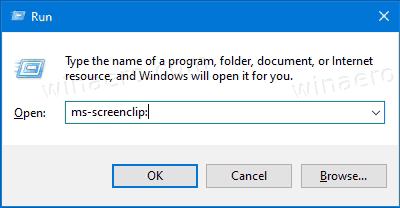
- حدد اسمًا ورمزًا للاختصار الخاص بك.
هذا كل شيء.

